Red Hat Training
A Red Hat training course is available for Red Hat Satellite
4.2. Программа установки RHN Satellite
Далее приведена последовательность действий при выполнении программы установки RHN Satellite.
Важно
Чтобы избежать осложнений, настоятельно рекомендуется подключить
/home/ локально.
- Авторизуйтесь как root.
- Вставьте диск RHN Satellite с файлами установки или загрузите ISO-образ с сайта RHN.
- При установке с диска система Red Hat Enterprise Linux сможет его автоматически подключить в
/media/cdrom/.Если диск не был подключен автоматически, выполнитеmount /dev/cdrom /media/cdrom
Если вы выполняете установку из образа, подключите его:mount -o loop файл_iso /media/cdrom
Последующие инструкции подразумевают, что диск подключен в/media/cdrom/. - Убедитесь, что сертификат полномочий RHN скопирован в файловую систему Satellite. Ему можно присвоить любое имя и поместить в любой каталог. Программа установки запросит место его расположения. Также убедитесь, что вашей учетной записи предоставлены все необходимые для выполнения установки полномочия. Например, новому серверу Satellite потребуются полномочия управления или обеспечения для Red Hat Enterprise Linux AS, а также полномочие RHN Satellite.
Предупреждение
Программа установки RHN Satellite обновляет не только пакеты, но и ядро. - Для запуска программы установки RHN Satellite в каталоге
/media/cdrom/выполните:./install.pl
Этот сценарий предоставляет несколько опций для облегчения установки. Для их просмотра выполните:./install.pl --help
- Прежде чем приступить к установке, сценарий проверит соответствие предварительным требованиям (см. Глава 2, Требования).
* Starting the Red Hat Network Satellite installer. * Performing pre-install checks. * Pre-install checks complete. Beginning installation.
- По приглашению введите адрес электронной почты, куда будут направляться уведомления Satellite. Следует отметить, что размер поступающих сообщений может быть довольно большим.
? Admin email address? sat-admin@example.com
- Satellite будет зарегистрирован и назначен вашей учетной записи RHN Hosted; все необходимые пакеты будут установлены и обновлены.
* RHN Registration * Installing updates. * Installing RHN packages.
- Затем программа установки RHN Satellite загрузит и установит GPG-ключ RHN, настроив каталог
/root/.gnupg/при необходимости.* Setting up environment and users ** GPG: Initializing GPG and importing RHN key. ** GPG: Creating /root/.gnupg directory
- На следующем этапе будет создана и заполнена база данных (в случае, если вы решили использовать встроенную базу данных). Если же вы устанавливаете RHN Satellite с независимой базой данных, установщик к ней подключится. Этот шаг может занять некоторое время. Для отслеживания процесса установки в отдельном окне можно выполнить
tailдля/var/log/rhn/install_db.log.* Setting up database. ** Database: Installing the embedded database (not the schema). ** Database: Shutting down the database first. ** Database: Installing the database: ** Database: This is a long process that is logged in: ** Database: /var/log/rhn/install_db.log *** Progress: ####
- Конфигурация Satellite завершена, если соединение с базой данных установлено.
* Setting up environment and users.
- Для активации RHN Satellite необходимо предоставить информацию о месте хранения сертификата Satellite.
* Activating Satellite. Where is your satellite certificate file? /root/example.cert
- На следующем этапе будет создан сертификат CA для Satellite. Для этого надо ответить на несколько вопросов.
- CA cert
- Введите пароль сертификата.
- Organization
- Введите имя организации.
- Email Address
- Введите электронный адрес администратора.
- City
- Введите название города, где расположен сервер Satellite.
- Country
- Укажите страну, где расположен сервер Satellite. Код страны должен включать две буквы, иначе произойдет ошибка генерации сертификата.
- После успешного создания сертификата СА программа установки RHN Satellite завершит настройку и перезапустит службы.
* Final configuration. * Restarting services. Installation complete. Visit https://your-satellite.example.com to create the satellite administrator account.
- Следуйте инструкциям на экране и перейдите к вашему Satellite. Создайте учетную запись администратора и нажмите кнопку Создать имя входа для перехода к секции Ваша RHN.
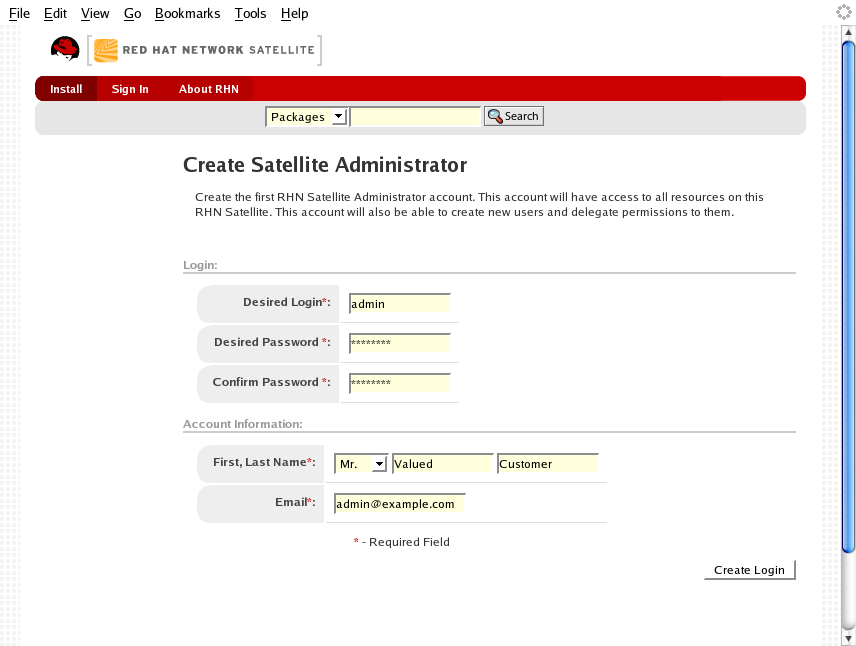
Рисунок 4.1. Создание учетной записи администратора
- В верхней части окна появится синее поле ввода. Это означает, что теперь можно выполнить собственную настройку Satellite и его поведения. Для этого щелкните ссылку с текстом нажмите здесь.
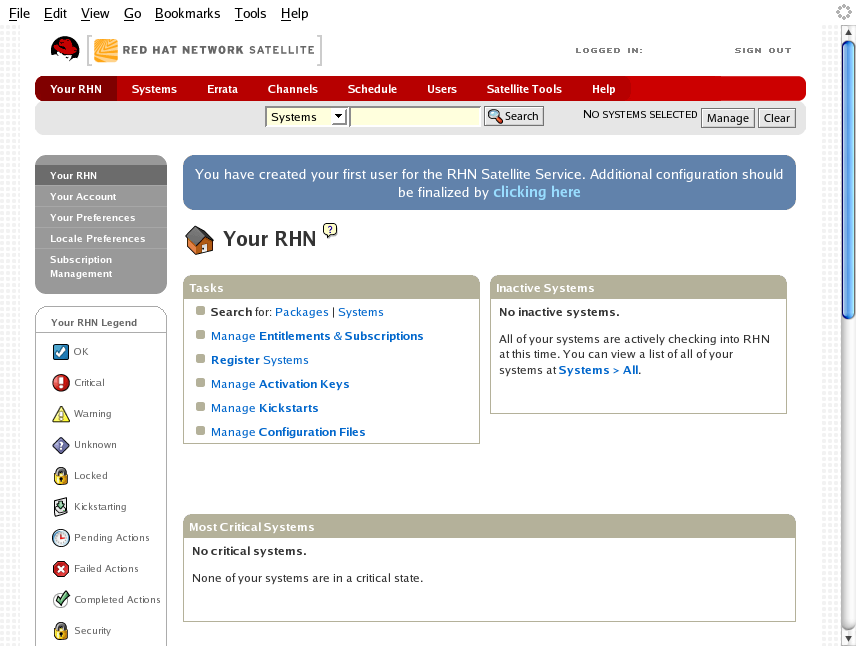
Рисунок 4.2. Последний экран конфигурации
- На странице общих настроек Satellite можно изменить основные параметры (указать электронный адрес администратора, включить и отключить мониторинг).
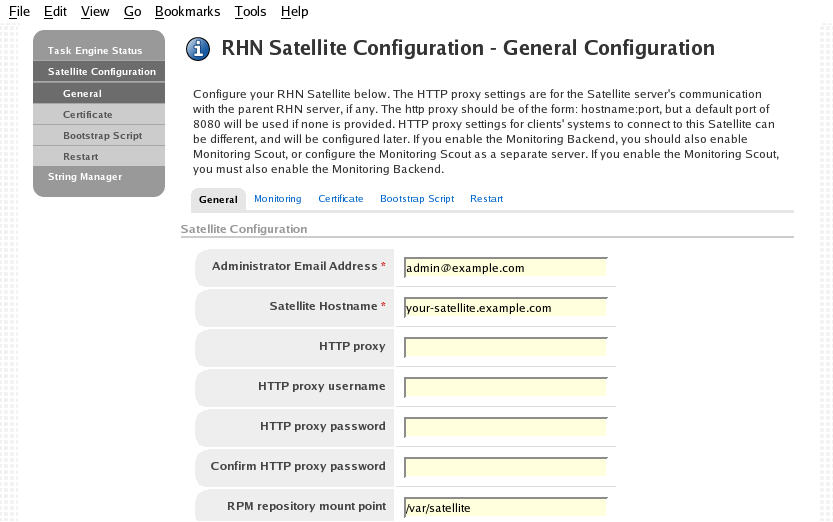
Рисунок 4.3. Общие настройки
- На странице конфигурации модуля мониторинга можно настроить различные аспекты наблюдения за работой Satellite. Локальный агент обмена почтовыми сообщениями и основной локальный домен используются для отправки уведомлений администратору. Это необходимо только в случае, если вы намереваетесь получать уведомления от обработчиков. Тогда надо задать почтовый сервер и домен. Также нужно настроить sendmail, чтобы обеспечить корректное перенаправление уведомлений (см. Раздел 4.5, «Конфигурация Sendmail»). Завершив, нажмите Продолжить для перехода к странице регистрации в RHN.

Рисунок 4.4. Мониторинг
- На странице Конфигурация RHN Satellite — Сертификат можно отправить на сервер новый сертификат. Нажмите кнопку Обзор и выберите файл сертификата. Если же вы хотите напрямую ввести его содержимое, откройте файл в текстовом редакторе, скопируйте весь текст и вставьте в область ввода внизу экрана. Red Hat рекомендует использовать первый способ во избежание ошибок. Для продолжения нажмите Проверить сертификат. Если обнаружены ошибки DNS, откорректируйте настройки Satellite (см. Раздел 7.4, «Узел не найден или не удалось определить FQDN»).
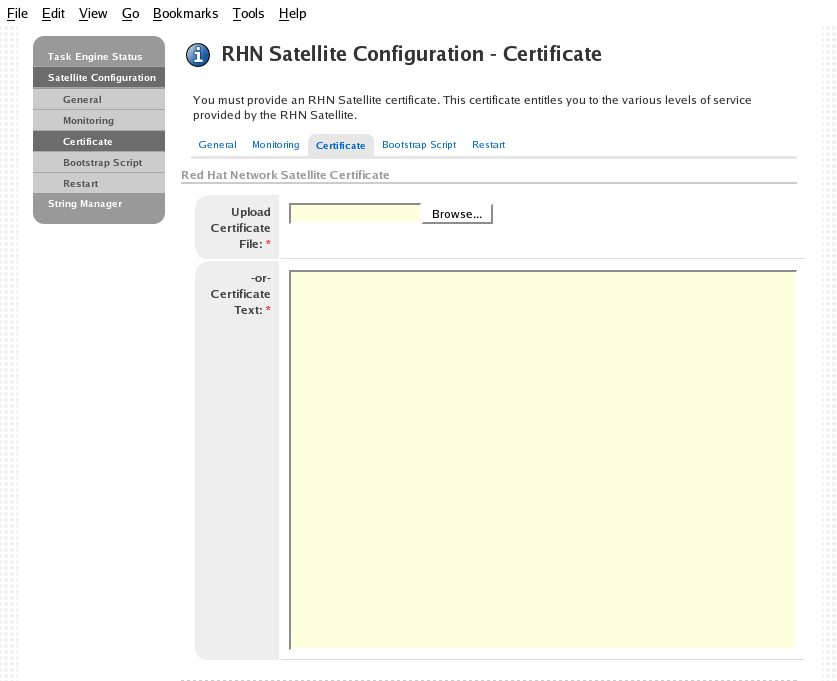
Рисунок 4.5. Сертификат
- На странице Конфигурация RHN Satellite — Bootstrap можно сгенерировать сценарий начальной загрузки, который будет перенаправлять системы клиентов от центральных серверов RHN к Satellite. Сценарий будет храниться в каталоге
/var/www/html/pub/bootstrap/на Satellite. С его помощью можно значительно упростить повторную настройку всех систем, которые по умолчанию получают пакеты с централизованных серверов RHN. Обязательные для заполнения поля будут содержать предопределенные значения (копии значений предыдущих этапов установки). Проверьте их перед продолжением работы.Рекомендуется установить флажки активации встроенной защиты SSL и GPG. Также можно включить использование удаленных команд и удаленное управление настройками систем. Наконец, если вы используете прокси-сервер HTTP, заполните соответствующие поля. Завершив, нажмите кнопку создания сценария, после чего будет выполнен переход к странице Установка завершена.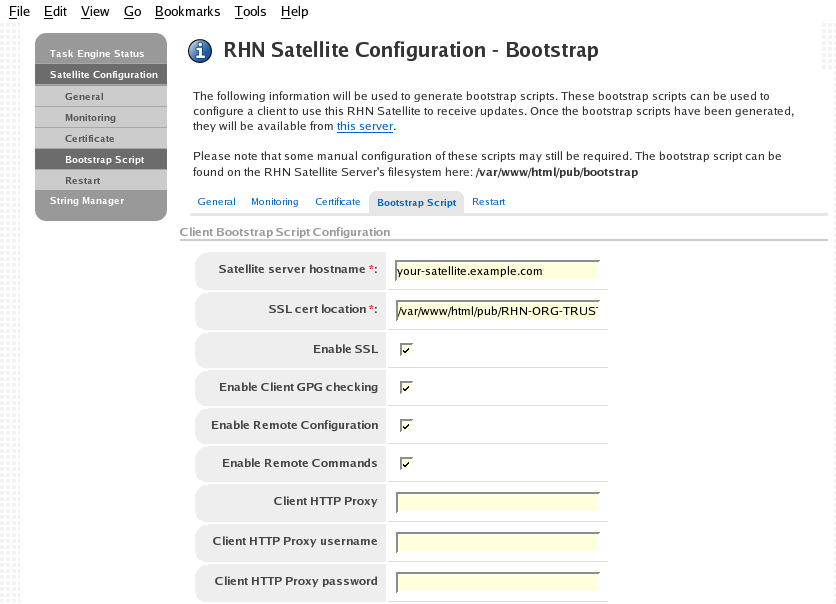
Рисунок 4.6. Bootstrap
- Страница Конфигурация RHN Satellite — Рестарт представляет собой последний шаг в настройке Satellite. Нажмите кнопку перезапуска Satellite, что активирует внесенные изменения. Для полного перезапуска может понадобиться 4—5 минут.
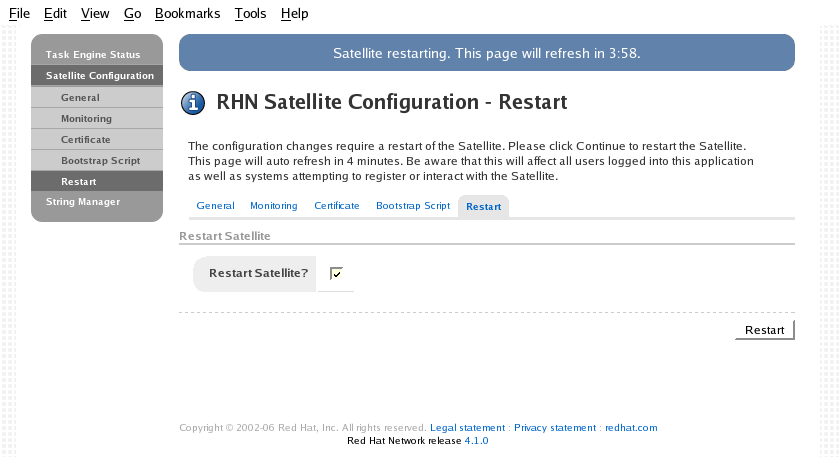
Рисунок 4.7. Перезапуск
- После перезапуска Satellite индикатор отсчета исчезнет. Это означает, что сервер Satellite теперь готов к работе.
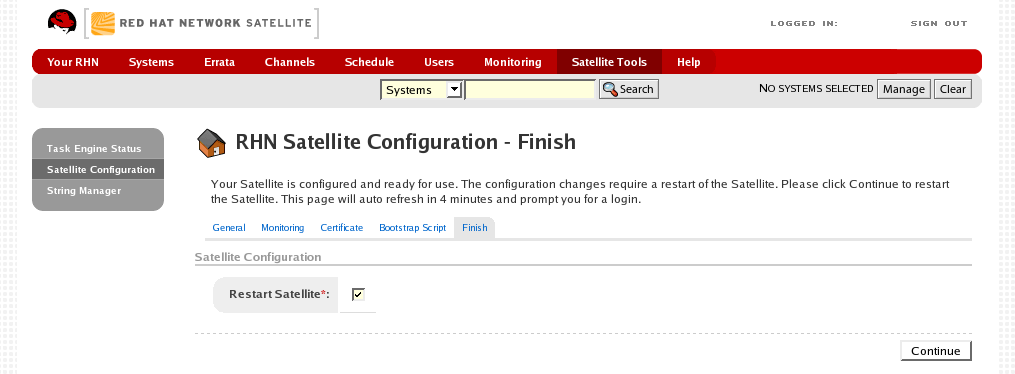
Рисунок 4.8. Перезапуск завершен
4.2.1. Параметры программы установки Satellite
Таблица 4.1. Параметры установки
| Параметр | Описание |
|---|---|
--help | Просмотр экрана помощи. |
--answer-file=<файл> | Расположение файла с ответами на вопросы программы установки. |
--non-interactive | Используется вместе с параметром --answer-file. Если --answer-file не предоставляет ответ, то процесс установки остановится, вместо того чтобы показать запрос на экране. |
--re-register | Регистрация системы в RHN, даже если она уже зарегистрирована. |
--disconnected | Установка Satellite в отключенном режиме. |
--clear-db | Очистка существующей схемы базы данных перед установкой. При этом все данные в базе будут удалены, и будет повторно создана пустая схема. |
--skip-system-version-test | Не осуществлять проверку версии Red Hat Enterprise Linux перед установкой. |
--skip-selinux-test | Отменяет проверку состояния SELINUX. |
--skip-fqdn-test | Отменяет проверку имени компьютера. RHN Satellite требует, чтобы в процессе установки было задано корректное имя. Использовать эту опцию нужно с осторожностью, так как пропуск проверки может привести к нарушению функциональности системы. |
--skip-db-install | Не устанавливать встроенную базу данных. Эту опцию можно использовать, если вы переустанавливаете Satellite и не хотите очищать базу данных. |
--skip-db-diskspace-check | Не выполнять проверку наличия свободного дискового пространства для установки встроенной базы данных. |
--skip-db-population | Не заполнять схему базы данных. |
--skip-gpg-key-import | Не импортировать GPG-ключ Red Hat. |
--skip-ssl-cert-generation | Не генерировать SSL-сертификаты для Satellite. |
--run-updater | Не запрашивать установку необходимых пакетов с RHN, если система зарегистрирована. |

